Windows 11/10'da Gece Işığı çalışmıyor veya Açılmıyor veya Kapanmıyor
Windows Gece Işığı , tüketicilerin bilgisayarlarını daha uzun süre kullanmalarına yardımcı olan harika bir özelliktir. Ekran rengini daha sıcak hale getirir, bu da özellikle karanlıkta veya gece çalışırken yardımcı olur. Bununla birlikte, herhangi bir nedenle Gece Işığının(Light) çalışmadığını, açılmadığını/kapatılmadığını veya grileştiğini görürseniz, işte bu sorunu nasıl çözeceğiniz aşağıda açıklanmıştır.
(Night Light)Windows 11/10Gece Işığı çalışmıyor
On/Off takılı kalıyorsa veya Açılmıyorsa veya Kapanmıyorsa(Off) , aşağıdaki önerilerimizi deneyin. Size kesinlikle yardımcı olacak bir şey var:
- Kapatın(Turn) ve ardından Gece Işığını açın(Night Light)
- Grafik(Update Graphics) sürücüsünü aşağıda açıklandığı gibi güncelleyin
- Konum ve Saat Ayarlarını Kontrol Edin
- PC'yi yeniden başlatın ve bakın
- (Reset Night Light)Ayar griyse, aşağıda açıklandığı gibi Kayıt Defteri(Registry) aracılığıyla Gece Işığını sıfırlayın .
1] Kapatın(Turn) ve ardından Gece Işığını açın(Night Light)
İlk önce, Ayarlar aracılığıyla Gece Işığını kapatıp açmalı ve bunun yardımcı olup olmadığına bakmalısınız.
2] Grafik sürücüsünü güncelleyin
Bu, grafiklere bağlı bir özellik olduğundan, sahip olduğunuz grafik kartının en son sürümünü bilgisayarınıza yüklemeniz en iyisidir. En son sürücüyü OEM web sitesinden indirebilir veya (download the latest driver from the OEM website)grafik sürücünüzü güncellemek için(update your graphics driver) OEM'in grafik(OEM) yardımcı programlarını kullanabilirsiniz .
3] Gece Işığı(Night Light) planlanan zamanda açılmıyor mu? Konum(Check Location) ve Saat Ayarlarını Kontrol Edin(Clock Settings)
Otomatik Işık Ayarları(Light Settings) iki şeye bağlıdır – Konum(Location) ve Saat Ayarları(Clock Settings) . Bu genellikle, başka bir bölge için çalışırken bir bölgede kaldığınızda olur.
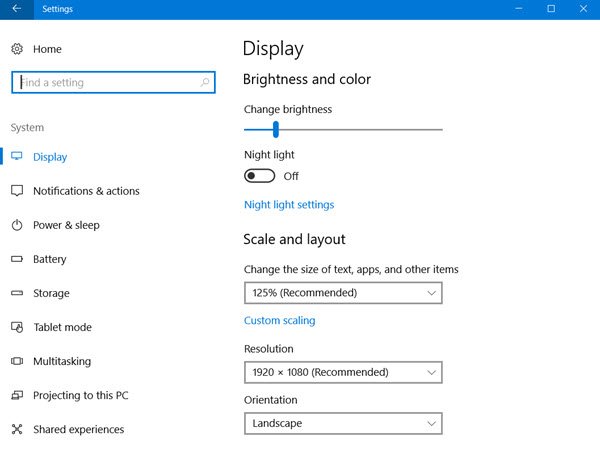
Zaman Ayarlarını Değiştirin:(Change Time Settings:)
- Settings > Time ve Language > Date ve Saat'e(Time) gidin
- Hem tarih hem de saat için otomatik olarak geçiş yapın. Zaten açıksa, kapatın ve saat diliminize ayarlayın.
Konum Ayarla:(Set Location:)
- Ayarlar > Gizlilik Ayarları > Konumu Aç'a gidin(Location)
- Bilgisayarı yeniden başlatın.
Bu, Gece Işığının(Night Light) planlanan zamanda açılıp kapanmasını sağlayacaktır.
4] Gece Işığı Modu(Night Light Mode) değişmiyor mu? PC'yi yeniden başlatın ve bakın(Restart)
Bu nadirdir, ancak Gece Işığı(Night Light) modunun Açık veya Kapalı(Off) durumda kalması durumunda, yapabilecekleriniz aşağıdadır.
- (Press)Başlat Menüsünü(Start Menu) başlatmak için Windows tuşuna (Windows)basın .
- (Click)Profil resminize tıklayın ve Çıkış(Sign-out) Yap'ı seçin .
- Yeniden başlatın ve tekrar oturum açın.
Bu, hesabınızda takılı kalan tüm ayarları düzeltecektir.
5] Gece Işığı Geçişi Grileşti(Night Light Toggle Grayed) mi? Gece Işığını (Night Light)Kayıt Defteri(Registry) ile Sıfırla
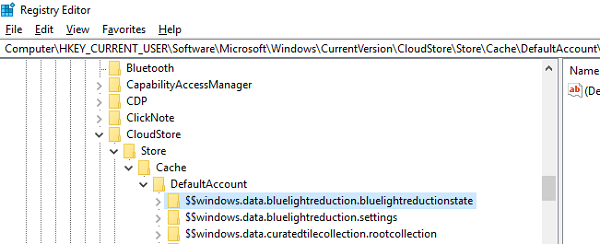
Çalıştır(Run) istemine "regedit" yazarak Kayıt Defteri Düzenleyicisi'ni(Registry Editor) açın ve aşağıdaki anahtara gidin:
Computer\HKEY_CURRENT_USER\Software\Microsoft\Windows\CurrentVersion\CloudStore\Store\Cache\DefaultAccount
DefaultAccount kayıt klasörünü genişletin ve ardından iki alt klasörü silin:
$$windows.data.bluelightreduction.bluelightreductionstate
$$windows.data.bluelightreduction.settings
Regedit'i kapatın(Close Regedit) ve çıkın. Bilgisayarı yeniden başlatın.
Bu durumda, sizin için hiçbir şey işe yaramaz; F.LUX gibi alternatiflere geçmek en iyisidir. Ayrıca Mağazadan(Store) indirebileceğiniz Windows Uygulaması(Windows App) olarak da mevcuttur . Herhangi bir Windows Ayarlarına(Windows Settings) bağlı olmadığından, sizin için gayet iyi çalışması gerekir.
Related posts
Windows 10'de DISM'yı kullanırken uzak procedure call hatası başarısız oldu
Background Intelligent Transfer Service Windows 11/10'da çalışmıyor
Fix Device encryption, Windows 11/10'te geçici olarak askıya alındı
açıp Windows 10 içinde Small Memory Dump (DMP) dosyaları nasıl okunur
Windows Security, Windows 10'de No Security Providers diyor
Windows Update yüklenemedi veya Windows 11/10 indirilir olmaz
Microsoft Office Click-To-Run High CPU usage içinde Windows 11/10
Unidentified Network Windows 11/10'de nasıl düzeltilir
alabilir veya yapmak aramaları Windows 10 Your Phone app kullanmayan Can
Printer Troubleshooter ile Fix Windows 10 Printer sorunlar
Windows 10 Photos app File system Hatası ile çökmesi
Audio Service Windows 11/10'te çalışmıyor
tamir etmek Run DISM Offline Windows 10 System Image backup
File Explorer Windows 11/10'te açılmayacak
Start Menu açılmıyor veya Windows 11/10 çalışmıyor Start Button
Windows 10 kurulumu sırasında uyumsuz Video card hatası
Windows Troubleshooters Windows 10'te çalışmıyor
Screenshots Pictures folder'de Windows 11/10'de tasarruf etmiyor
Audio Hizmetleri Windows 10'de Hata Yanıt Vermiyor
Rebuild Tokens.dat or Activation Tokens file Windows 10'da
